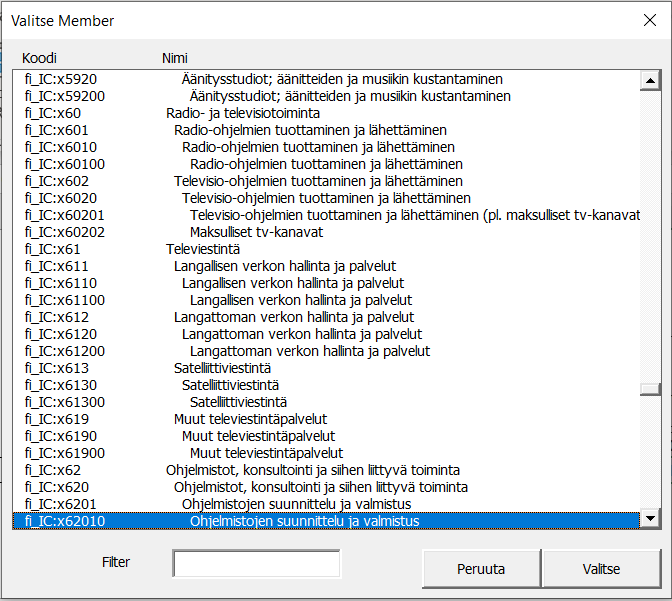Yleistä
Tämä käyttöohje kuvaa, kuinka eri raportointikokonaisuuksien raportointi tapahtuu hyödyntäen Excel-lomaketta. Kuvituksissa on hyödynnetty näkymiä kuntien ja kuntayhtymien talousarvio- ja suunnitelmatietojen KTAS lomakkeesta.
Lomakemuotoinen tietojen toimitustapa on tarkoitettu niille, jotka eivät ensivaiheessa pysty tuottamaan XBRL tai CSV -muotoista aineistoa. Tällainen toimitustapa tulee olemaan kuntien ja kuntayhtymien käytössä ainoastaan siirtymäajan (viitisen vuotta).
Ennen tuotantotoimituksiin siirtymistä tiedon muodostamista ja toimittamista on testattava. Testaus tulee tehdä jokaiselle raportointikokonaisuudelle erikseen. Raportointikokonaisuuskohtaiset Excel-lomakkeet testausta varten löytyvät
Kuntatalouden palvelut > Taloustietojen raportointi >Taloustietojen raportointi -testaus > Tietojen toimitus liitetiedostona. Lataa lomake käyttöösi ja salli lomakkeelle tehtävät muokkaukset.
Excel-lomakkeen rakenne
Tietojen toimittamisen Excel-lomake koostuu Aloitus-välilehdestä sekä kyseessä olevan raportointikokonaisuuden osakokonaisuuksien mukaan nimetyistä välilehdistä (esim. kuvassa 1 k-t05). Voit vaihtaa lomakkeen kielen Kunta-valikko näkymän vasemmasta ylälaidasta Kieli fi/sv.

Kuva 1 Havainnekuva Excelin etusivusta
Raportin perustiedot – Aloita täyttäminen tästä
- Aloita klikkaamalla yläpalkista Kunta aktiiviseksi.
- Syötä tiedot kenttiin raportoijan tunniste (y-tunnus), kansio ja tietojen ajankohta Aloitus-välilehdelle.
Huom. Aloitus-välilehdelle syötettävään tallennuskansioon tallennetaan lomakkeella muodostettava XBRL-tiedosto, kun valitaan [Luo XBRL]. Itse Excel-lomake ei siis tallennu samalla, vaan lomakkeen voi tallentaa halutessaan tavanomaisia Excel-toimintoja käyttäen (Tiedosto -> Tallenna nimellä).
Etusivulla olevat tiedot tulee olla täytettyinä ennen XBRL raportin luomista:
- Raportoijan tunniste, Y-tunnus
- Kansio mihin XBRL-tiedosto muodostetaan
- Tietojen ajankohta (raportointi päivämäärä), muodossa YYYY-MM-DD (esim. 2020-12-01)
Tietojen syöttäminen lomakkeelle
Kun Aloitus-välilehden perustiedot on syötetty, tulee raportoitavat taloustiedot syöttää seuraaville välilehdille. Jokainen raportointikokonaisuus on muodostettu omana Excel-välilehtenään.
Kuntien talousarvio ja -suunnitelma (KTAS) -raportointikokonaisuudessa on vain yksi taulukko (k-t05). Tämän lisäksi täytetään vielä raportin tiedot viimeiselle välilehdelle taulukkoon t00 (Y-tunnus, Raportointijakson alkamis- ja päättymispäivämäärät sekä mahdollinen Lisätieto).
Syöttösäännöt
Kun tietoja syötetään taulukoihin, on hyvä huomioida tässä luvussa kuvatut asiat.
Tietojen syöttämisessä huomioitavat asiat
- Tietojen syöttö on sallittu vain taulukon tietoalueelle.
- Keltaisiin soluihin tulee syöttää tiedot.
- Harmaisiin soluihin raportointi ei ole välttämätöntä, mutta se on mahdollista.
- Kaikissa pakollisissa kentissä pitää olla syötettynä numerotieto.
- Solut on muotoiltu solun tietosisällön mukaan.
- Valintalistan sisältävät solut on merkitty taustavärillä.

Kuva 2 Taustavärillä merkitty valintalistan sisältävä solu
- Valintalista-arvoluettelon saa näkyville hiiren 2-näppäimellä ko. solussa.
- Arvo valitaan kohdistamalla halutulle riville ja tuplaklikkaamalla riviä tai Valitse-painikkeella
- Listalla voi suodattaa vaihtoehtoja syöttämällä osan sanaa Filter-kenttään ja painamalla Enter.
- Huom! Arvon voi syöttää myös käsin valintalistan sisältävään soluun mutta solussa ei ole arvojen oikeellisuustarkastusta. Käyttämällä valintalistaa saa sen sijaan vain kyseiseen soluun soveltuvia arvoja.
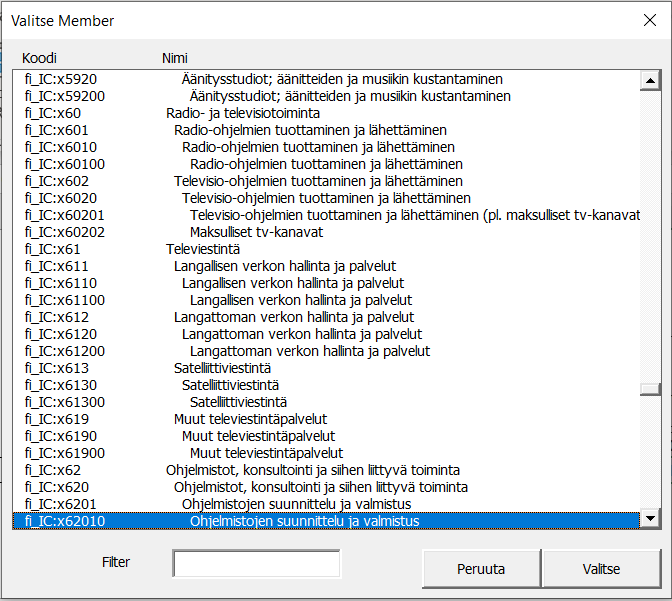
Kuva 3 Valintalistan sisältönäkymä
Excel-toiminnot, joita ei tule käyttää
- Solujen siirto
- Solujen kopiointi vetämällä
- Leikkaa ja Liitä -toiminnot muutoin kuin vain Arvot-optiolla

Kuva 4 Liittäminen arvot-optiolla
Yksityiskohtien tietosisällöstä
- Tiedot syötetään täysinä euroina. Tuhat euroa ilmaistaan 1000,00
- Desimaaleja voi olla useita
- Desimaalierottimena toimii ainoastaan pilkku (,).
- Tuhat erottimena ei saa olla välilyöntiä
- Välisummien (esim. toimintatulot, toimintamenot, tilikauden tulos) raportointi ei ole välttämätöntä (harmaat solut). Järjestelmä laskee välisummat myös automaattisesti. Jos syötetty välisumma eroaa järjestelmän laskemasta välisummasta, tulee tarkastushavainto.
Taulukkotyypit
Raportointikokonaisuuksissa voi olla kahden tyyppisiä taulukoita, kiinteitä taulukoita ja avoimia Y-akselin taulukoita. KTAS raportointikokonaisuuden taksonomiassa on vain kiinteitä taulukoita, eikä sarakkeita tai rivejä voida lisätä lomakkeelle. KKYTT raportointikokonaisuudessa on avoimia Y-akselin taulukoita.

Kuva 5 Kiinteät taulukot (Esim. k-t05)

Kuva 6 Esimerkki avoimen Y-akselin taulusta (esimerkkinä osakokonaisuus k-t18.02 raportointikokonaisuudesta KKYTT)

Kuva 7 Raportin tiedot t00
Yllä olevan kuvat tiedolla ”raportoitavan tahon muu tunnus” tarkoitetaan liikelaitoksen tai taseyksikön tunnusta.
Lisätieto-kenttään voidaan kirjoittaa tarpeellista lisäinfoa. Tässä kentässä ilmoitetaan esim. aiemman tilikauden virheiden korjaus.
Yleistä raporttien muodostamiseen liittyvistä säännöistä
Tässä luvussa oleva ohjeistus perustuu valtiovarainministeriön ylläpitämään kuntien ja kuntayhtymien automaattisen talousraportoinnin käsikirjaan (Aura-käsikirja). Tähän lukuun on kuitenkin poimittu Aura-käsikirjasta ainoastaan Tiedonsyöttö-Excelillä lähettämisen kannalta olennaiset kohdat.
Linkki Aura-käsikirjoihin Valtiokonttorin sivuilla Kunta-AURA ja HVA-AURA.
Etumerkkien käyttö raportoinnissa.
Oletusarvoisesti kaikki luvut XBRL-ilmoituksissa annetaan puhtaina lukuina ilman etumerkkejä. Elementin nimellä/määrityksellä ilmaistaan olettama kyseisen erän etumerkille (tuotot plussaa ja kulut miinusta). Ainoastaan silloin, jos kulu- tai tuottoerään on tehty oikaisuja, jotka vaihtavat erän arvon etumerkkiä, sisällytetään miinusmerkki mukaan lukuun.
Kyselyssä on näiden oletusten lisäksi eriä, jotka voivat olla joko + tai – merkkisiä. Tällöin raportoija ilmoittaa tarvittaessa miinusetumerkin luvun edessä. Lähtökohtana on, että ”muutos” -tyyppiset erät ovat olettamalta aina taseen arvoa tai liiketulosta kasvattavia, jolloin luku raportoidaan positiivisena. Yleisolettama rahavirroista on positiivinen, ellei toisin ilmaista tietokentän nimikkeessä. Alla on annettu esimerkkejä etumerkkien käytöstä XBRL-ilmoituksessa.
Esim. 1. ”Liiketoiminnan muut kulut” ovat 100 €
Arvo raportoidaan “100” (ei miinusta, koska olettama on kulu)
Esim. 2. ”Toiminnan ja investointien rahavirta” on 500 € negatiivinen
Arvo raportoidaan “-500” (olettama on positiivinen)
Esim. 3. ”Aineelliset hyödykkeet” arvo tilikauden lopussa on 300 €
Arvo raportoidaan “300” (ei taseen tilien etumerkkejä mukaan)
Raportoitavien lukujen tarkkuustaso
Tiedot raportoidaan vähintään euron tarkkuudella, mutta ne on mahdollista raportoida myös sentin tarkkuudella.
Nolla-arvojen raportointi
Tiedot, jotka on määritelty pakollisiksi raportoitaviksi tiedoiksi (keltaiset kentät), tulee antaa, vaikka niiden arvo olisi nolla. Tietokentän arvoa ei myöskään saa jättää tyhjäksi, vaan siihen tulee laittaa ”0”.
Raportin tietojen korjaus/uudelleenlähetys
Mikäli jo kertaalleen lähetetyn raportin tietoja halutaan korjata, täydentää tai poistaa, tulee raportti lähettää kokonaisuudessaan uudestaan. Uuden raportin tiedot korvaavat kokonaisuudessaan kaikki vanhan raportin tiedot.
XBRL-aineiston lähettäminen, kun taulukot on täytetty
Kun tarvittavat tiedot on syötetty lomakkeille, lähetetään XBRL-raportti Kuntatalouden tietopalveluun. Lähetettävä raportti muodostetaan Kunta-työkalupalkin toimintopainikkeella [Luo XBRL] (katso kuva 1). Tiedosto muodostuu Aloitus-välilehdellä annettuun kansioon.
Testiaineiston lähettämistä varten tarvitset käyttäjätunnukset Kuntatalouden testiympäristöön. Hae käyttäjätunnukset osoitteesta
kuntadata@valtiokonttori.fi. Kerro viestissä nimesi, sähköpostiosoitteesi sekä kunnan/kuntayhtymän nimi ja y-tunnus. Saat sähköpostiviestin ja toimintaohjeet tunnusten aktivoimiseksi, kun tunnukset on perustettu.
Muodostettu aineisto toimitetaan Hyväksyntäpalvelun kautta, valitsemalla ylänauhasta Aineiston lataus. Valitse haluamasi tiedosto ja tiedostotyyppi XBRL tai CSV. Kuntatalouden tietopalveluun voi lähettää tällä hetkellä kuntataloustaksonomian mukaisia XBRL-instanssidokumentteja tai CSC-tiedostoja, joista palvelu osaa muodostaa tarvittavat XBRL-instanssidokumentit. Lähetä materiaali.

Kuva 8 Aineiston lataus Hyväksyntäpalvelussa
Aineiston lähettämisen yhteydessä Aloitus-välilehdellä määriteltyyn kansiopolkuun tallentuu lähetetty aineisto XBRL-muodossa. Tiedostonimi generoituu automaattisesti raportointikokonaisuuden, raportointipäivän ja kellonajan mukaan.
![]()
Kuva 9 Muodostetun aineiston tallentuminen kansioon
Excelin työkalut ja ominaisuudet
Kieli
- Kieli – toistaiseksi valittavana suomi ja ruotsi
Etsi
- Etsi-ID – Solun paikantaminen Data-ID:n avulla.
XBRL
- Luo XBRL – Muodostaa taulukoihin täytetyistä tiedoista XBRL-raporttitiedoston, joka toimitetaan
aineiston lataussivun kautta Kuntatalouden tietopalveluun.